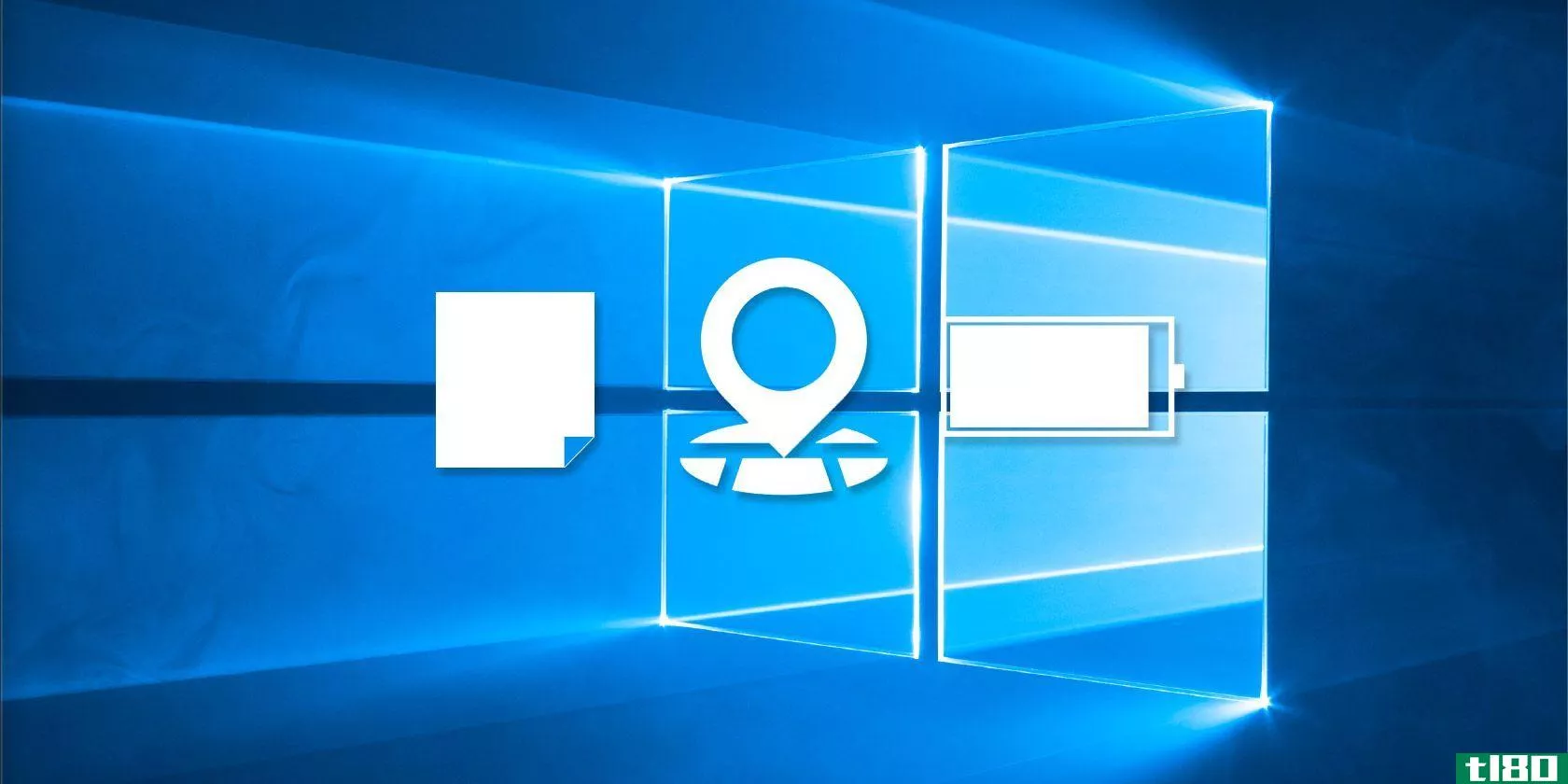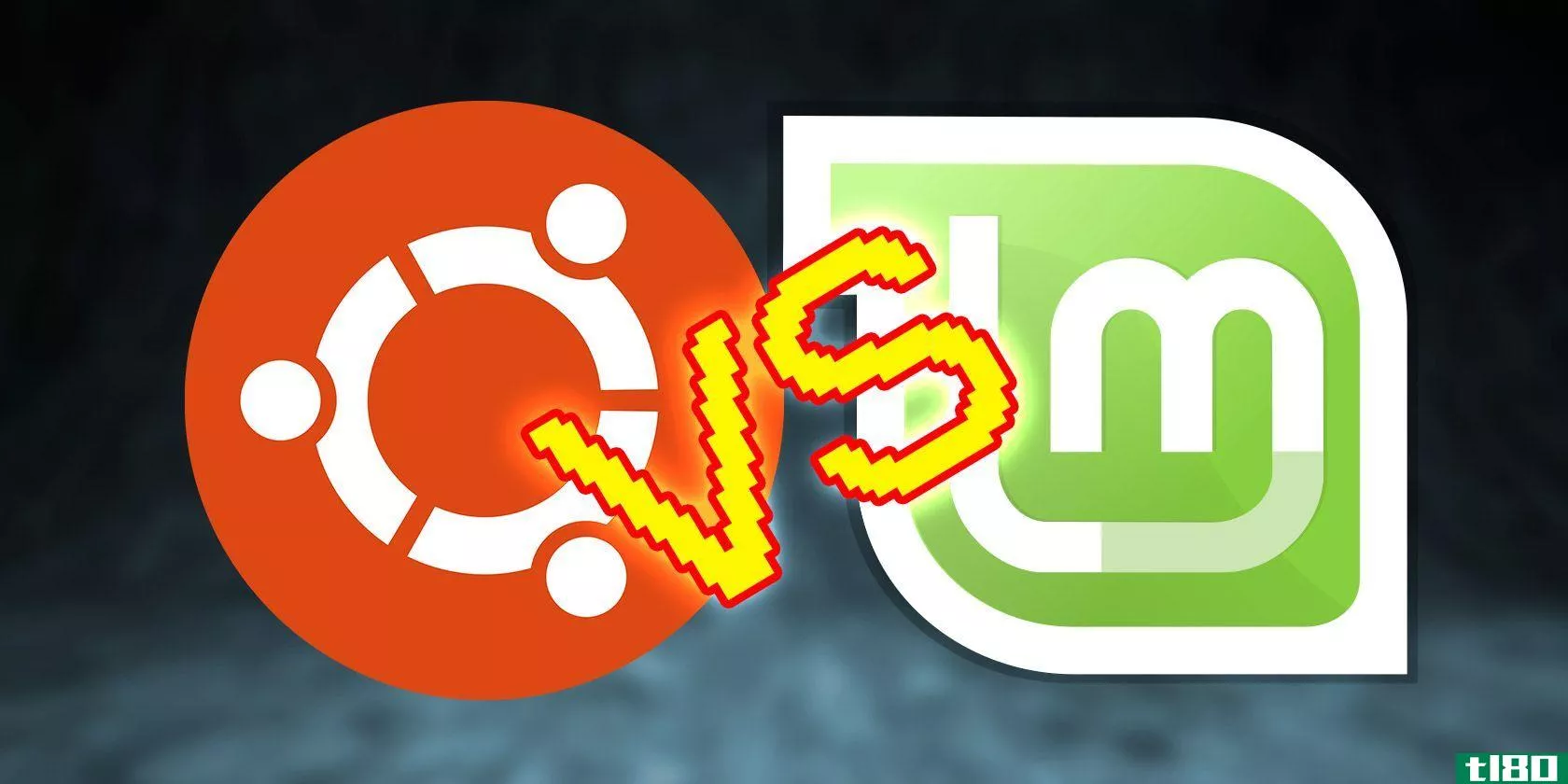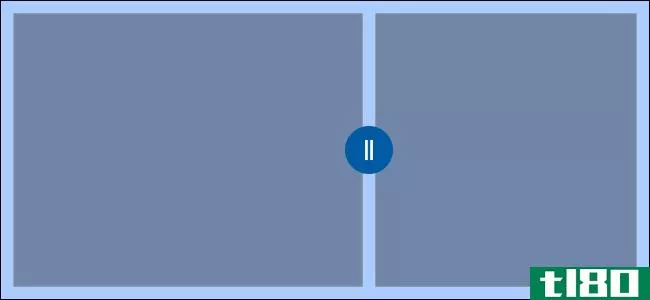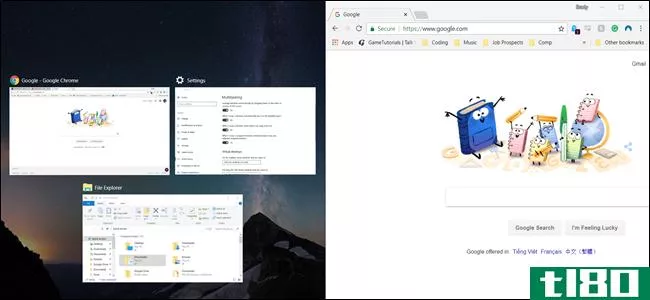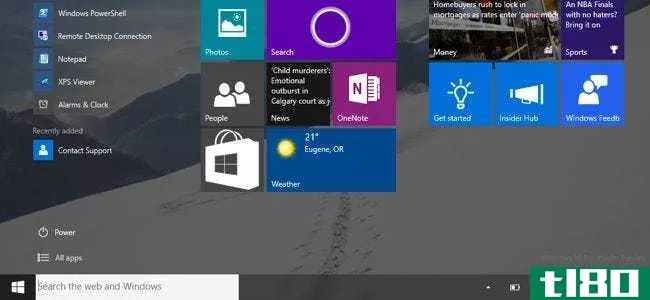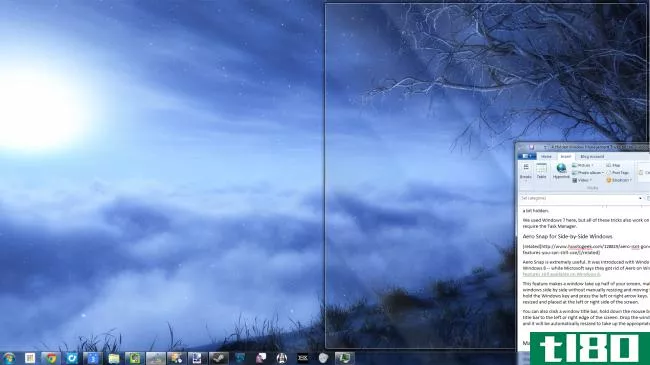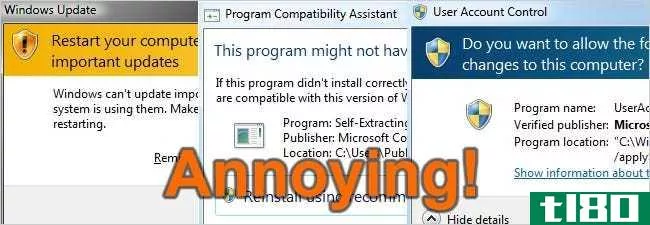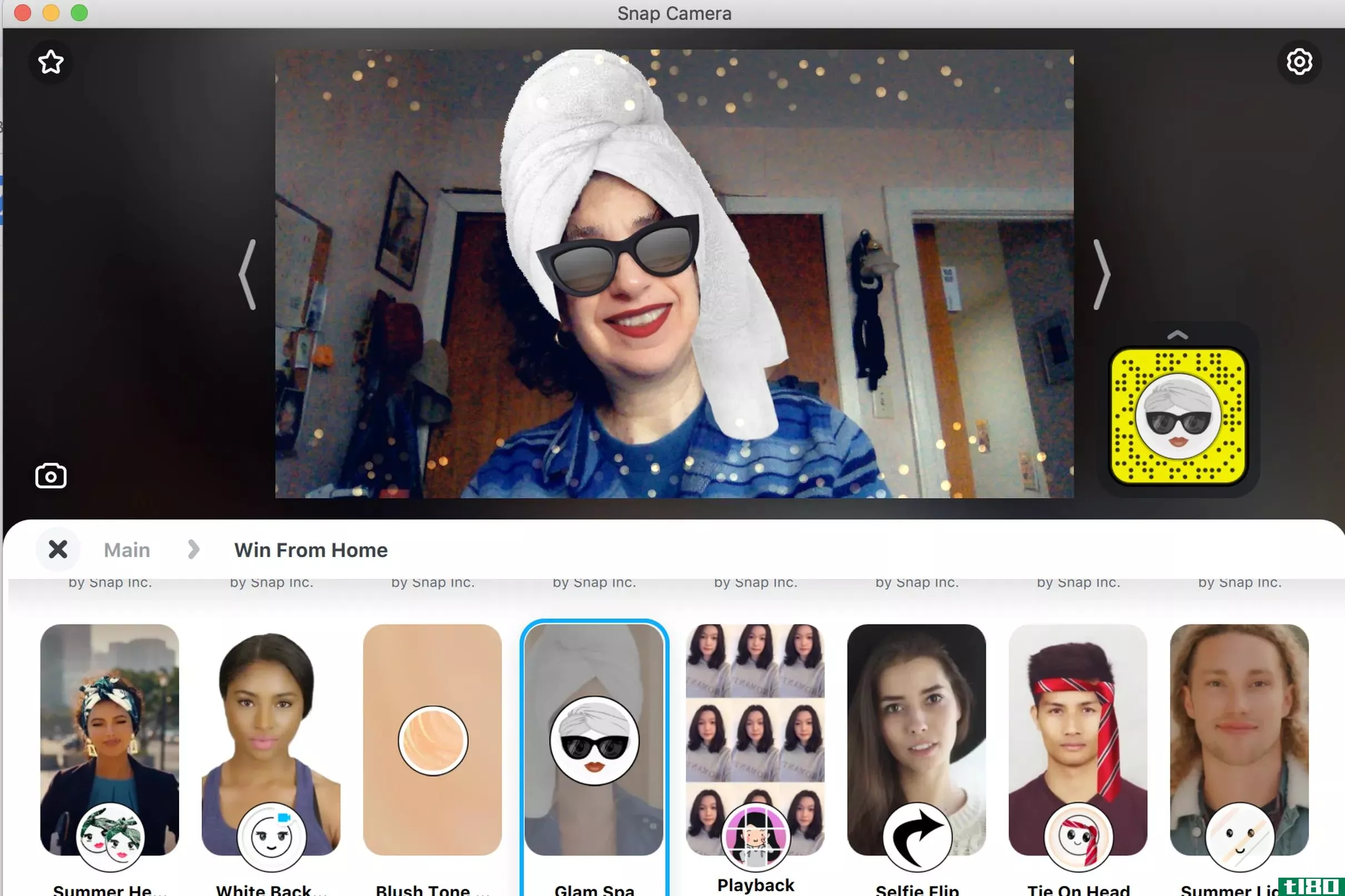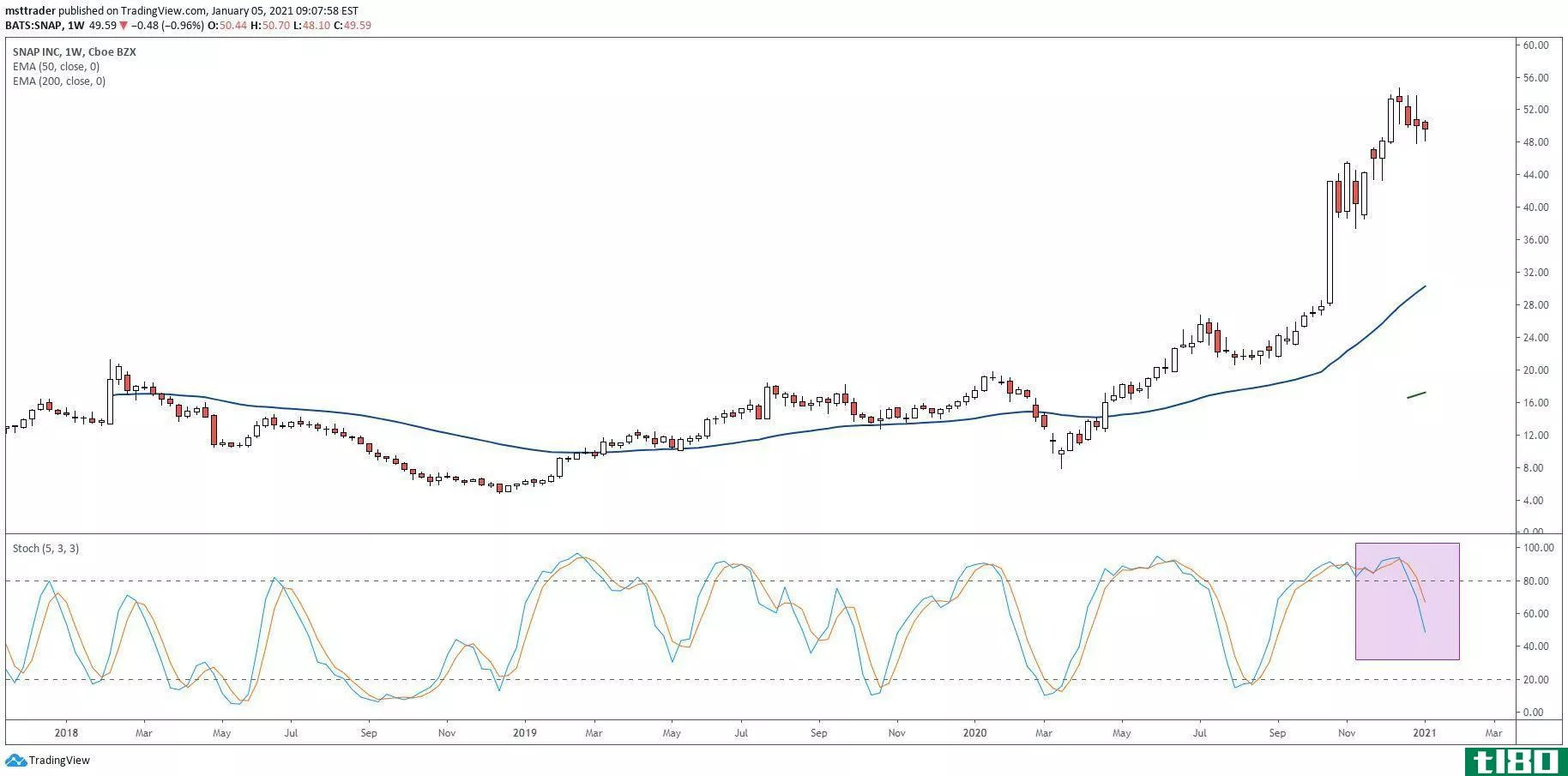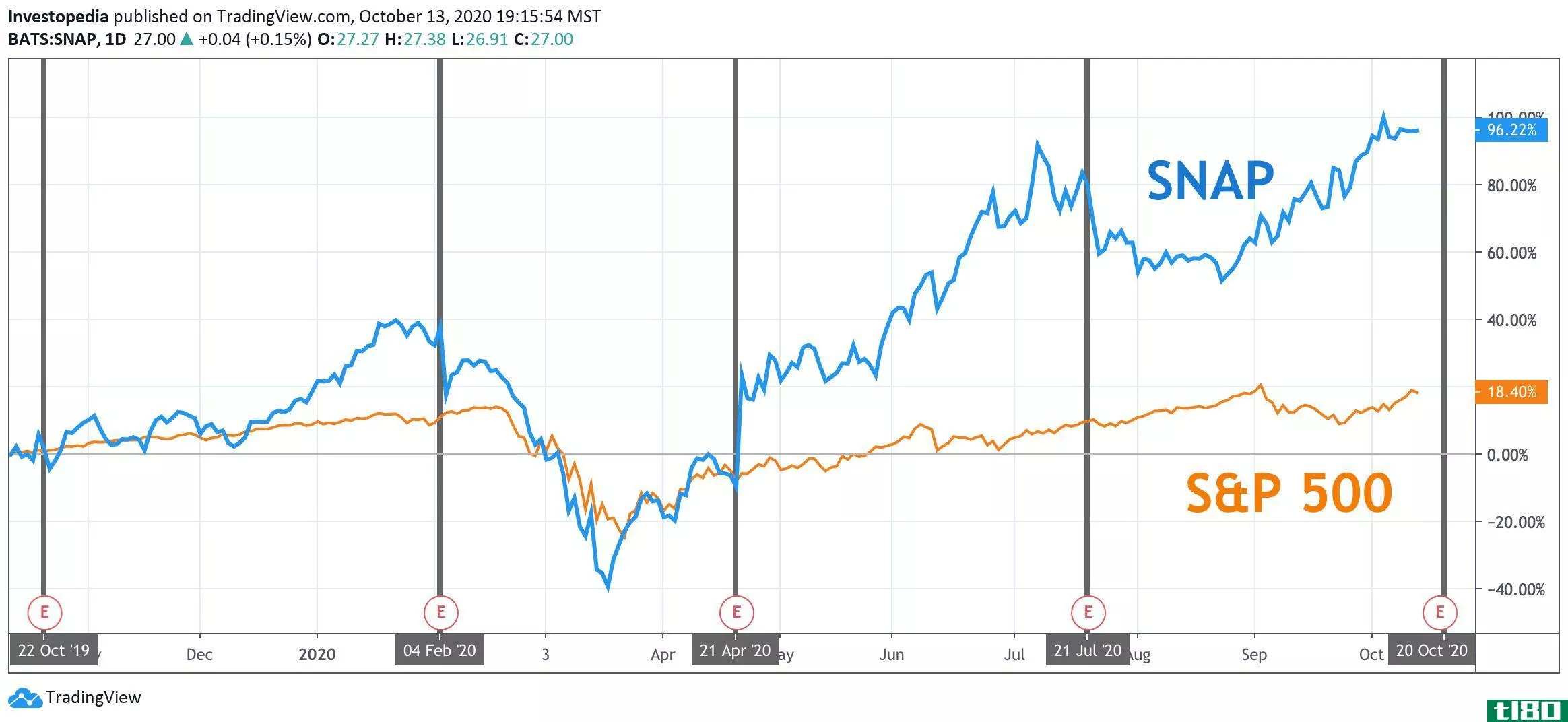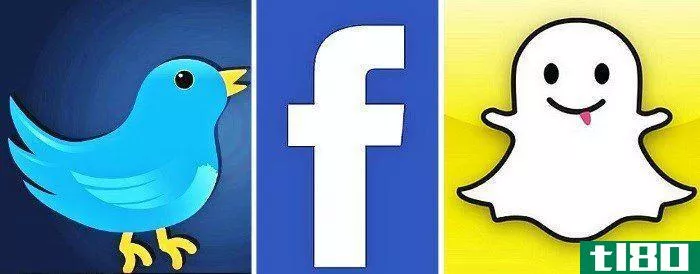如何在windows10上使用snap-assist和2×2 snap
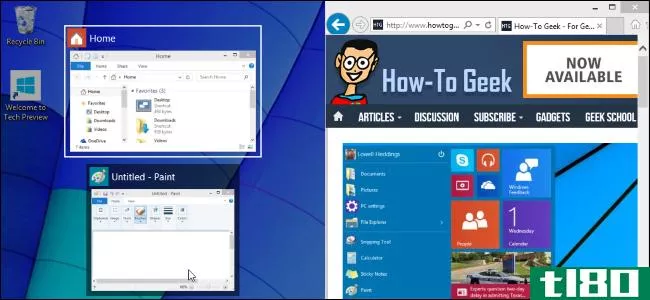
非常有用的快照功能——在Windows7中被称为“AeroSnap”——在Windows10中得到了很大的改进。捕捉辅助、2×2捕捉和垂直捕捉功能有助于提高桌面上的工作效率。
在Windows10技术预览版上,“通用应用程序”在桌面上的Windows中运行。Windows8的触摸优化“快照”功能现在已经没有了,并且正在与桌面快照功能合并,这样Windows界面就更加一致了。
快速辅助
要捕捉桌面窗口,请左键单击其窗口标题栏,按住鼠标,然后将其拖动到屏幕的左边缘或右边缘。您将看到一个透明的覆盖显示,显示窗口将被放置的位置。松开你的鼠标按钮,在那里弹出窗口。
你其实不必等待-你可以快速拖放一个窗口的标题栏到屏幕的任何一个边缘来捕捉它。这部分过程也适用于Windows7和Windows8。
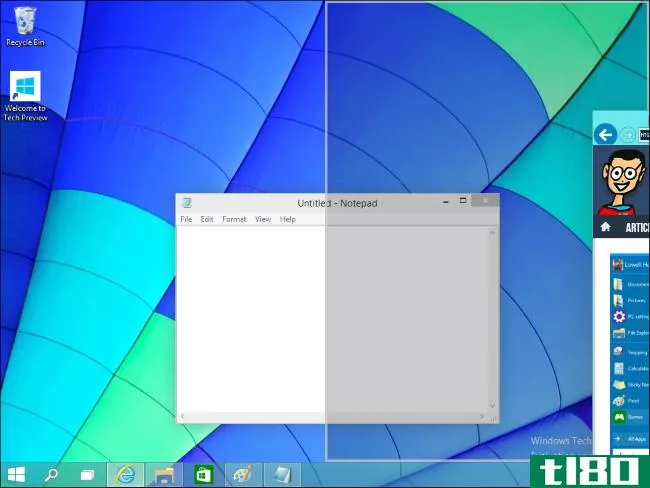
当你在Windows10上用鼠标抓拍一个应用程序时,新的“抓拍辅助”功能会弹出。Windows将显示打开窗口的缩略图列表,并允许您单击其中一个窗口。单击其中一个,它将被捕捉到屏幕的左侧或右侧。它比Windows7和Windows8上的快照功能更快、更简单、更直观。如果你在windows7或windows8上抓拍一个窗口,Windows只会在那里显示空白,然后等待你抓拍第二个应用程序。
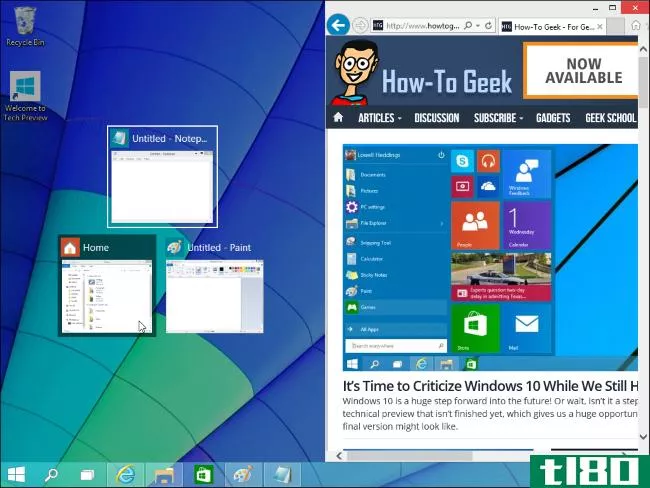
也可以按Windows键+左箭头或Windows键+右箭头将应用程序捕捉到屏幕的左半部分或右半部分。由于某些原因,执行此操作时不会显示“捕捉辅助”功能。你必须用鼠标才能得到那个对话框。
因为这些新的“通用应用程序”现在可以在桌面窗口中运行,所以捕捉它们现在的工作方式是相同的——这是对Snap在windows8中工作方式的改变。
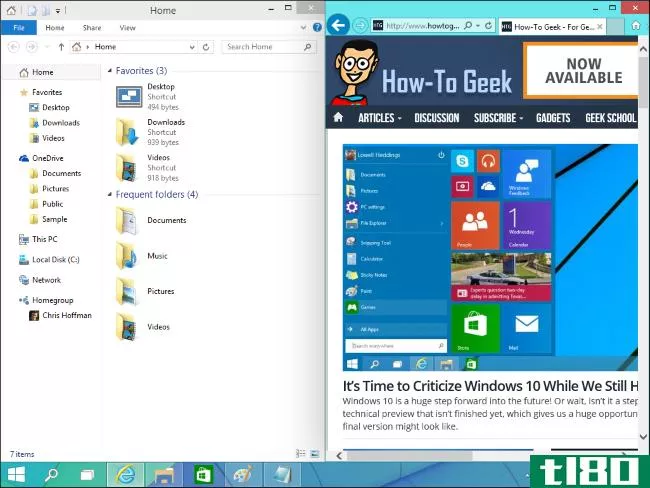
相关:4隐藏窗口管理技巧在Windows桌面上
垂直捕捉
Windows10还增加了对垂直窗口捕捉的支持。按Windows键+向上或Windows键+向下,将当前应用程序捕捉到屏幕的上半部分或下半部分。第二次按Windows键+向上键将使窗口最大化,而第二次按Windows键+向下键将使其最小化。
请注意,你不能用鼠标来做这件事-你需要使用键盘快捷键。将窗口的标题栏拖到屏幕顶部只会使其最大化,而将其拖到屏幕底部则不会起任何作用。
一些通用应用程序无法垂直调整太远的大小,因此它们可能无法在垂直或2×2捕捉时正常工作。。
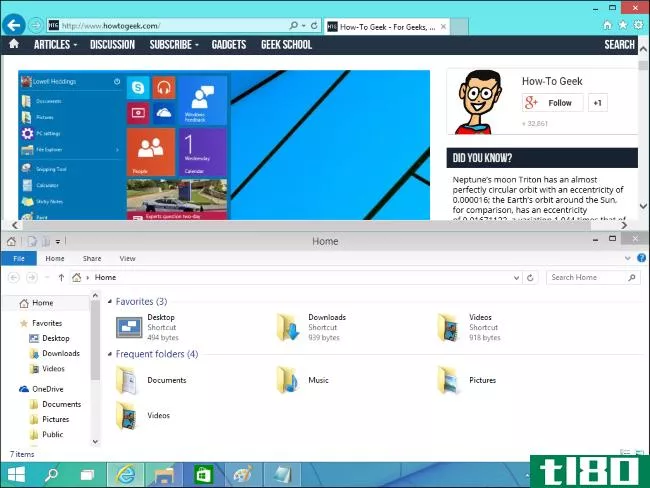
2×2卡扣
Snap现在已经扩展到允许在2×2网格中一次最多捕捉四个窗口。微软正在慢慢地重新设计窗口管理器。
要用鼠标在2×2网格中捕捉窗口,请将其拖放到屏幕的四个角之一。以这种方式拖放多个窗口以获得2×2网格的打开窗口。
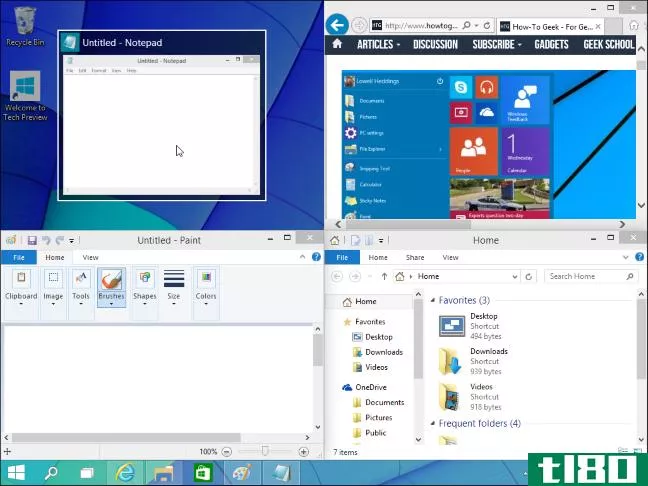
也可以使用键盘快捷键。可以组合使用Windows键+左/右/上/下键盘快捷键,将窗口捕捉到屏幕的某个象限中。例如,按Windows键+向左键将窗口捕捉到屏幕的左半部分,然后按Windows键+向上键将其捕捉到左上象限。
请注意,您不必使用2×2捕捉-您可以使用任何高达2×2的布局。换句话说,你可以在左边有一个高的窗户,在右边有两个短的。或者,你可以在上面有一个宽窗户,在下面有两个窄窗户。那由你决定。
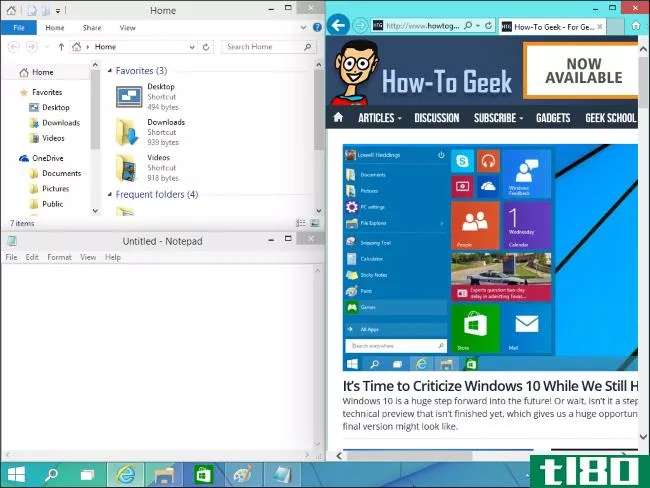
Windows10技术预览版主要集中在桌面上,所以这和你在平板电脑或其他带有触摸屏的设备上抓拍应用程序的方式是一样的——只需用你的手指触摸标题栏并将其拖到屏幕的边缘或角落。随着微软继续开发windows10,他们将更加关注触摸界面,因此触摸界面尤其可能会发生变化。
- 发表于 2021-04-11 05:54
- 阅读 ( 171 )
- 分类:互联网
你可能感兴趣的文章
6低估了windows的10项功能您必须尝试
...模式”。要获得更多电池帮助,请查看我们的指南,了解如何识别耗尽电池电量的应用程序。 ...
- 发布于 2021-03-17 01:39
- 阅读 ( 223 )
linux mint与ubuntu:您应该选择哪个发行版?
...和linuxmint都使用相同的安装程序。这意味着如果你能想出如何安装一个,你就知道如何安装另一个。这种经历并不完全相同,但很接近。 ...
- 发布于 2021-03-18 17:58
- 阅读 ( 259 )
flathub与snap store:下载linux应用程序的最佳网站
为Linux下载应用程序不再是以前的挑战。你必须知道如何从源文件为任何在Linux发行版的appstore或package manager中不可用的程序构建的日子一去不复返了。 ...
- 发布于 2021-03-19 21:30
- 阅读 ( 309 )
如何将窗口捕捉到Windows10上的自定义屏幕区域
windows10的Snap-Assist功能很不错,但缺乏定制。微软的PowerToys应用程序使你可以随心所欲地分割屏幕。这是伟大的超宽显示器和任何人谁想要一个更好的平铺窗口管理器。 Update: PowerToys was updated to version 0.31.1 on February 2, 2021, which...
- 发布于 2021-03-31 19:05
- 阅读 ( 197 )
如何在linux上使用snap包
...盒中。 如果它们不是以通常的方式安装的,那么它们是如何处理的呢?嗯,单个包文件被下载、解压缩,并作为一个SquashFSvirtual文件系统装载。然后将它作为一个虚拟环境呈现给您。所有这些都发生在幕后。你所知道的只是你...
- 发布于 2021-04-02 12:19
- 阅读 ( 317 )
如何在Windows10中禁用快照辅助
...照辅助,如果你不喜欢它,你可以关闭它。 有些人喜欢Snap-Assist功能,有些人则觉得它会打断他们的工作流程。不管你的喜好是什么,如果你不喜欢的话,很容易就可以关闭Snap-Assist。 单击“开始”,然后单击“中心距”图标(...
- 发布于 2021-04-04 23:48
- 阅读 ( 97 )
以下是针对Windows8用户的Windows10的不同之处
...诉我们有多少人会关心这些。 onedrive更改 相关:Windows8.1如何在所有地方集成SkyDrive 如果你已经习惯了OneDrive在Windows8.1中的工作方式,你可能会失望。Windows8.1上的OneDrive显示“占位符”文件,而不是下载云存储中的所有文件。当...
- 发布于 2021-04-10 11:24
- 阅读 ( 177 )
windows桌面上的4个隐藏窗口管理技巧
Windows有许多自动排列窗口、并排放置窗口或在屏幕上平铺窗口的功能。这些功能有些隐藏,因此您可能没有注意到它们。 我们在这里使用了Windows7,但是除了那些需要任务管理器的,所有这些技巧在Windows8或Windows10上也可以使...
- 发布于 2021-04-11 11:47
- 阅读 ( 358 )
如何解决最大的10个窗口烦恼
...解决这个问题。我们总结了最让我们烦恼的十件事,以及如何解决它们。 注意:这篇文章最初是一年前发表的,但我们认为我们应该在列表中添加更多的烦恼,并再次发布。 混乱的windows上下文菜单,以及如何清理它们 Windows最...
- 发布于 2021-04-13 04:55
- 阅读 ( 189 )
如何使用快照相机成为猫(或任何其他)变焦
...用于大多数使用网络摄像头的应用程序。例如,下面介绍如何将快照相机的效果添加到缩放应用程序中: 从其网站下载和安装Snap Camera(在签署了通常的隐私政策、许可协议和服务条款之后)。您需要一台运行Windows 10或macOS 10.1...
- 发布于 2021-04-16 09:15
- 阅读 ( 120 )